Kirjoittaja:
Christy White
Luomispäivä:
5 Saattaa 2021
Päivityspäivä:
1 Heinäkuu 2024

Sisältö
- Astua
- Tapa 1/4: iZip matkapuhelimelle
- Tapa 2: 4: 7-Zip for Windows
- Tapa 3/4: WinZip for Windows
- Tapa 4/4: Poista arkistointi Mac OS X: lle
- Vinkkejä
Jos törmäät tiedostoon, jonka laajennus on ".7z", saatat miettiä, kuinka avata se. Nämä tiedostot, jotka tunnetaan myös nimellä "7z-" tai "7-Zip-tiedostot", ovat yhden tai useamman tiedoston arkistoja yhdessä pakatussa paketissa. Tarvitset erityisen purkuohjelman purataksesi tiedostot tällaiseen arkistoon. Nämä ohjelmat tai sovellukset ovat yleensä saatavilla ilmaiseksi mille tahansa käyttöjärjestelmälle, mukaan lukien iOS ja Android. Opi avaamaan 7z-tiedostot iZipillä mobiililaitteellasi, 7-Zip tai WinZip Windowsissa ja Unarchiver Mac OS X: ssä.
Astua
Tapa 1/4: iZip matkapuhelimelle
 Etsi iZip App Storesta tai Play Kaupasta. 7z-tiedosto on pakattu arkisto yhdestä tai useammasta tiedostosta. Arkistossa olevien tiedostojen avaamiseen tarvitaan sovellus niiden purkamiseksi. iZipiä käytetään laajalti verkossa, koska se voi purkaa tämän nimenomaisen tiedoston ilmaiseksi.
Etsi iZip App Storesta tai Play Kaupasta. 7z-tiedosto on pakattu arkisto yhdestä tai useammasta tiedostosta. Arkistossa olevien tiedostojen avaamiseen tarvitaan sovellus niiden purkamiseksi. iZipiä käytetään laajalti verkossa, koska se voi purkaa tämän nimenomaisen tiedoston ilmaiseksi.  Napauta "Hae" tai "Asenna". Sovellus ladataan ja asennetaan sitten laitteellesi.
Napauta "Hae" tai "Asenna". Sovellus ladataan ja asennetaan sitten laitteellesi.  Käynnistä sovellus napauttamalla iZip-kuvaketta.
Käynnistä sovellus napauttamalla iZip-kuvaketta. Napauta "Paikalliset tiedostot" löytääksesi 7z-tiedoston. Jos 7z-tiedosto on pilvessä, valitse "iCloud Drive" tai "Google Drive".
Napauta "Paikalliset tiedostot" löytääksesi 7z-tiedoston. Jos 7z-tiedosto on pilvessä, valitse "iCloud Drive" tai "Google Drive".  Pidä 7z-tiedoston nimeä painettuna. Pidä sormeasi tiedostossa, kunnes näet viestin, jossa kysytään, haluatko purkaa kaikki tiedostot.
Pidä 7z-tiedoston nimeä painettuna. Pidä sormeasi tiedostossa, kunnes näet viestin, jossa kysytään, haluatko purkaa kaikki tiedostot.  Napauta OK. 7z-tiedoston sisältö puretaan samannimiseen kansioon.
Napauta OK. 7z-tiedoston sisältö puretaan samannimiseen kansioon. - Kun etenemispalkki katoaa, voit avata tiedostot napauttamalla niitä iZipistä tai siirtymällä kansioon, joka sisältää ne.
Tapa 2: 4: 7-Zip for Windows
 Mene 7-Zip: n verkkosivusto. Koska 7z-tiedostot ovat pakattuja arkistoja, et voi tarkastella niiden sisältöä, ennen kuin tiedostot puretaan purkajalla. 7-Zip voi purkaa 7z-arkistojen sisällöt Windowsissa maksutta.
Mene 7-Zip: n verkkosivusto. Koska 7z-tiedostot ovat pakattuja arkistoja, et voi tarkastella niiden sisältöä, ennen kuin tiedostot puretaan purkajalla. 7-Zip voi purkaa 7z-arkistojen sisällöt Windowsissa maksutta. - Toinen suosittu vaihtoehto on WinZip, jolla on ilmainen kokeiluversio. Jos et voi käyttää ilmaista vaihtoehtoa, kokeile sitä WinZipin kanssa.
 Napsauta Windows-versiosi (32- tai 64-bittinen) tiedoston vieressä olevaa "Lataa" -linkkiä.
Napsauta Windows-versiosi (32- tai 64-bittinen) tiedoston vieressä olevaa "Lataa" -linkkiä.- Jos et ole varma, onko sinulla 64- tai 32-bittinen Windows-versio, paina ⊞ Voita+S. aloittaaksesi haun, ja kirjoita "system". Napsauta "System" hakutuloksissa ja etsi "System type".
 Valitse tallennussijainti (kuten työpöytäsi) ja napsauta "Tallenna".
Valitse tallennussijainti (kuten työpöytäsi) ja napsauta "Tallenna". Kaksoisnapsauta 7-Zip .exe-tiedostoa ja napsauta "Suorita". Viimeistele 7-Zipin asennus noudattamalla ohjeita.
Kaksoisnapsauta 7-Zip .exe-tiedostoa ja napsauta "Suorita". Viimeistele 7-Zipin asennus noudattamalla ohjeita. - Kun asennus on valmis, napsauta "Valmis".
 Kaksoisnapsauta avattavaa 7z-tiedostoa. Arkiston sisältö näkyy 7-Zip-ikkunassa.
Kaksoisnapsauta avattavaa 7z-tiedostoa. Arkiston sisältö näkyy 7-Zip-ikkunassa.  Lehdistö Ctrl+a valitaksesi kaikki arkistossa olevat tiedostot, napsauta "Pura".
Lehdistö Ctrl+a valitaksesi kaikki arkistossa olevat tiedostot, napsauta "Pura". Napsauta "..." -painiketta valitaksesi kansion tiedostojen tallentamiseksi. Valitsemasi kansio puretaan 7z-arkistossa olevat tiedostot.
Napsauta "..." -painiketta valitaksesi kansion tiedostojen tallentamiseksi. Valitsemasi kansio puretaan 7z-arkistossa olevat tiedostot. - Oletusvalinta on uusi kansio nykyisessä hakemistossa, jossa on 7z-tiedoston nimi.
- Oletetaan, että tätä tiedostoa kutsutaan nimellä Blue.7z ja se on työpöydällä. Uusi oletuskansio sijoitetaan sitten työpöydälle ja sen nimi on "sininen".
 Napsauta "OK" purataksesi tiedostot kansioon. Näet edistymispalkin purkamisen aikana. Kun tiedostot puretaan, etenemispalkki katoaa. Siinä vaiheessa voit kaksoisnapsauttaa kansiota päästäksesi tiedostoihin.
Napsauta "OK" purataksesi tiedostot kansioon. Näet edistymispalkin purkamisen aikana. Kun tiedostot puretaan, etenemispalkki katoaa. Siinä vaiheessa voit kaksoisnapsauttaa kansiota päästäksesi tiedostoihin.
Tapa 3/4: WinZip for Windows
 Kaksoisnapsauta 7z-tiedostoa. 7z-tiedosto on arkisto, joka sisältää yhden tai useampia tiedostoja, pakattu pienempään kokoon. Sinun on purettava tiedostot, jotta voit avata ne. Jotkut Windows-käyttäjät ovat jo asentaneet WinZip-version, jonka pitäisi antaa heidän purkaa 7z-tiedosto.
Kaksoisnapsauta 7z-tiedostoa. 7z-tiedosto on arkisto, joka sisältää yhden tai useampia tiedostoja, pakattu pienempään kokoon. Sinun on purettava tiedostot, jotta voit avata ne. Jotkut Windows-käyttäjät ovat jo asentaneet WinZip-version, jonka pitäisi antaa heidän purkaa 7z-tiedosto. - Jos 7z-tiedosto ei avaudu kaksoisnapsauttamalla sitä, jatka seuraavien ohjeiden avulla WinZip-kokeiluversion lataamiseksi.
- Voit aina kokeilla ensin 7-Zip for Windows -ohjelmaa ilmaisena ratkaisuna.
 Mene http://www.winzip.com/lan7z.htm. WinZip maksaa noin 30 €, mutta on myös mahdollista käyttää ilmaista kokeiluversiota 30 päivän ajan.
Mene http://www.winzip.com/lan7z.htm. WinZip maksaa noin 30 €, mutta on myös mahdollista käyttää ilmaista kokeiluversiota 30 päivän ajan.  Napsauta "Lataa nyt" ja tallenna asennusohjelma Lataukset-kansioon.
Napsauta "Lataa nyt" ja tallenna asennusohjelma Lataukset-kansioon. Kaksoisnapsauta asennusohjelmaa ja valitse "Suorita". Ohjelma asennetaan tietokoneellesi.
Kaksoisnapsauta asennusohjelmaa ja valitse "Suorita". Ohjelma asennetaan tietokoneellesi.  Kaksoisnapsauta 7z-tiedostoa. 7z-tiedoston sisältö näkyy WinZip-ikkunassa.
Kaksoisnapsauta 7z-tiedostoa. 7z-tiedoston sisältö näkyy WinZip-ikkunassa.  Lehdistö Ctrl+a valitaksesi kaikki 7z-tiedoston tiedostot ja kansiot.
Lehdistö Ctrl+a valitaksesi kaikki 7z-tiedoston tiedostot ja kansiot. Napsauta painiketta "1-click Unzip".
Napsauta painiketta "1-click Unzip".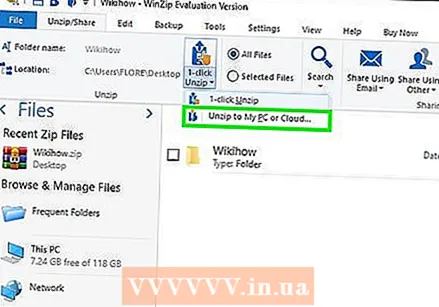 Valitse "Pura tietokoneelle tai pilveen" ja valitse kohdekansio. Oletusasetus on luoda uusi kansio, jonka nimi on 7z, jonka pitäisi olla riittävä.
Valitse "Pura tietokoneelle tai pilveen" ja valitse kohdekansio. Oletusasetus on luoda uusi kansio, jonka nimi on 7z, jonka pitäisi olla riittävä.  Napsauta "Pura" tai "Pura" poimiaksesi 7z-tiedoston sisällön kansioon. Nyt voit tarkastella pakattuja tiedostoja 7z-arkistossa.
Napsauta "Pura" tai "Pura" poimiaksesi 7z-tiedoston sisällön kansioon. Nyt voit tarkastella pakattuja tiedostoja 7z-arkistossa.
Tapa 4/4: Poista arkistointi Mac OS X: lle
 Käynnistä App Store Macissa. Tarvitset sovelluksen, jotta voit käyttää 7z-arkiston tiedostoja. Unarchiver on suosittu vaihtoehto Macille, ja se voidaan ladata ja asentaa App Storesta.
Käynnistä App Store Macissa. Tarvitset sovelluksen, jotta voit käyttää 7z-arkiston tiedostoja. Unarchiver on suosittu vaihtoehto Macille, ja se voidaan ladata ja asentaa App Storesta.  Kirjoita "Poista arkistointi" App Storen yläosassa olevaan hakukenttään ja valitse ohjelma, kun näet sen hakutuloksissa.
Kirjoita "Poista arkistointi" App Storen yläosassa olevaan hakukenttään ja valitse ohjelma, kun näet sen hakutuloksissa. Napsauta "Hae" tai "Lataa" ja sitten "Asenna sovellus".
Napsauta "Hae" tai "Lataa" ja sitten "Asenna sovellus".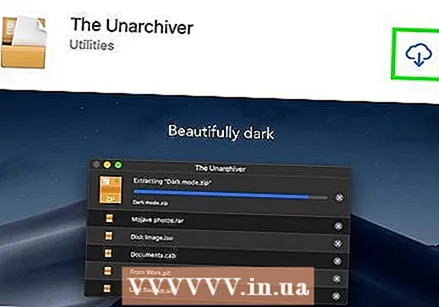 Asenna Unarchiver tietokoneellesi noudattamalla näytön ohjeita.
Asenna Unarchiver tietokoneellesi noudattamalla näytön ohjeita. Käynnistä Unarchiver, kun asennus on valmis. Näyttöön tulee luettelo tiedostoyhdistelmistä.
Käynnistä Unarchiver, kun asennus on valmis. Näyttöön tulee luettelo tiedostoyhdistelmistä.  Valitse "7-Zip-arkisto" Tiedostomuodot-luettelosta. Tämä kehottaa ohjelmaa etsimään 7z-tiedostoja avattaviksi.
Valitse "7-Zip-arkisto" Tiedostomuodot-luettelosta. Tämä kehottaa ohjelmaa etsimään 7z-tiedostoja avattaviksi.  Siirry "Pura" -välilehdelle.
Siirry "Pura" -välilehdelle. Valitse avattavasta valikosta Kysy kohdekartta. Tämän vaihtoehdon avulla voit valita tiedoston tallennuspaikan.
Valitse avattavasta valikosta Kysy kohdekartta. Tämän vaihtoehdon avulla voit valita tiedoston tallennuspaikan.  Kaksoisnapsauta avattavaa 7z-tiedostoa. Sinua pyydetään valitsemaan kansio tiedostojen purkamiseksi.
Kaksoisnapsauta avattavaa 7z-tiedostoa. Sinua pyydetään valitsemaan kansio tiedostojen purkamiseksi.  Valitse kansio, johon haluat tallentaa 7z-tiedoston sisällön, ja napsauta "Pura". Arkiston purku purkaa nyt tiedostot ja kopioi ne valitsemaasi kansioon. Kun etenemispalkki katoaa, on mahdollista avata tiedostoja.
Valitse kansio, johon haluat tallentaa 7z-tiedoston sisällön, ja napsauta "Pura". Arkiston purku purkaa nyt tiedostot ja kopioi ne valitsemaasi kansioon. Kun etenemispalkki katoaa, on mahdollista avata tiedostoja.
Vinkkejä
- 7z: n tiedostokoko voi olla pienempi kuin purkamalla luomasi kansio. Tämä on normaalia - ja syy siihen, että tiedostot pakataan tässä muodossa, on luoda yksi tiedosto, joka on pienempi ja helppo lähettää.
- Useimmat ohjelmat, jotka voivat purkaa 7z-tiedostoja, voivat myös luoda ne.



